如何恢复误删的U盘文件(有效方法帮助您找回丢失的数据)
585
2025 / 01 / 23
在日常生活和工作中,我们经常会使用U盘来存储和传输文件。有时候,我们可能不小心删除了重要的文件,而且没有备份,这让我们感到非常困扰。幸运的是,我们可以通过一些方法来恢复已经被删除的U盘文件,本文将介绍如何快速恢复这些文件。
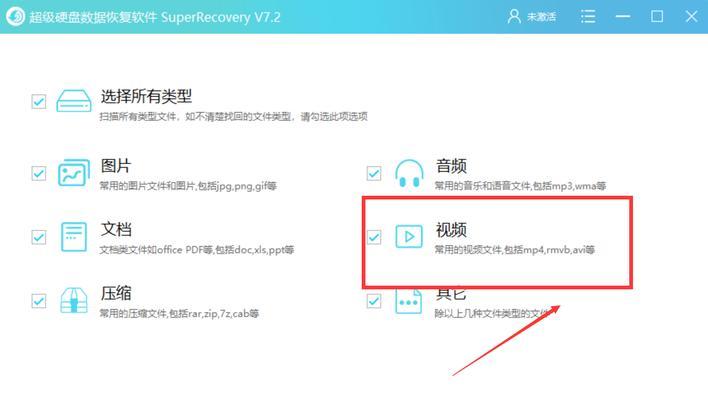
一:了解文件删除原理
我们需要了解U盘中文件被删除后的原理。当我们在U盘中删除一个文件时,操作系统只是将该文件的索引信息标记为可重用,而不是真正擦除文件内容。只要文件内容没有被新的数据覆盖,我们就有机会将其恢复。
二:选择可靠的恢复工具
在恢复已删除的U盘文件之前,我们需要选择一款可靠的恢复工具。市面上有很多数据恢复软件可供选择,如Recuva、EaseUSDataRecoveryWizard等。这些工具都拥有强大的恢复能力,能够帮助我们找回被删除的文件。
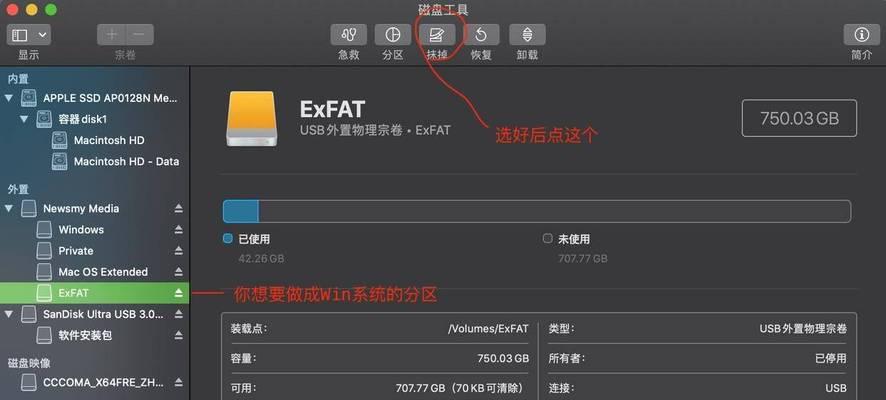
三:停止使用U盘
如果我们发现U盘中的文件被误删,应该立即停止使用该U盘。因为继续往U盘写入新的数据,会增加已删除文件被覆盖的风险。所以,在恢复文件之前,确保不要再往U盘中写入任何新的数据。
四:连接U盘并运行恢复工具
将U盘连接到电脑上,并打开选定的恢复工具。选择“恢复已删除的文件”选项,并指定U盘作为目标驱动器。点击“开始”按钮,等待恢复工具扫描U盘。
五:扫描已删除文件
恢复工具会自动开始扫描已删除文件。这个过程可能需要一些时间,取决于U盘的大小和文件数量。请耐心等待,不要中断扫描过程。
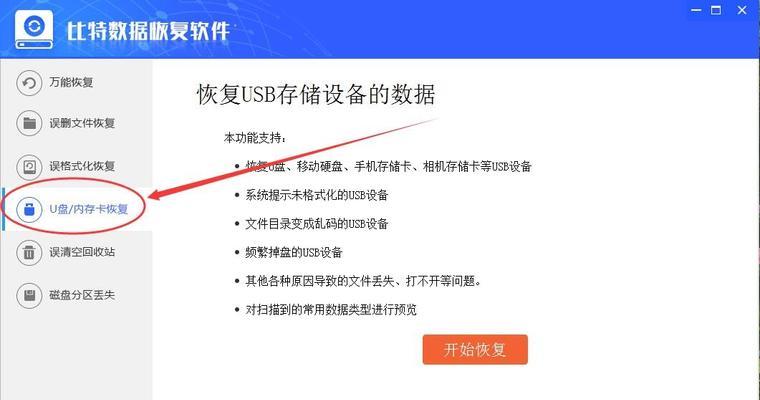
六:选择恢复的文件类型
扫描完成后,恢复工具会显示一个文件列表。在这个列表中,我们可以看到被删除的文件以及它们的类型。根据需要,选择我们想要恢复的文件类型。
七:选择需要恢复的文件
在文件列表中,我们可以看到已删除的文件被标记为红色或其他颜色。选择我们需要恢复的文件,并指定一个目标文件夹来保存恢复后的文件。
八:开始恢复文件
确认所选文件和目标文件夹后,点击“恢复”按钮开始恢复过程。恢复工具将会尝试将已删除的文件复制到指定的目标文件夹中。
九:等待恢复完成
恢复过程可能需要一些时间,取决于文件的大小和数量。请耐心等待,不要中断恢复过程。一旦恢复完成,我们就可以在目标文件夹中找到已删除的文件了。
十:检查恢复后的文件
在恢复过程完成后,建议仔细检查恢复后的文件。确保它们没有受到损坏或丢失任何重要数据。如果有需要,可以逐个文件进行验证。
十一:备份重要文件
为了避免再次发生文件丢失的情况,我们应该建立起定期备份重要文件的习惯。这样,即使文件被误删或U盘损坏,我们仍然可以从备份中恢复。
十二:小心操作,避免误删
为了避免误删文件,我们应该小心操作,仔细确认再进行删除操作。避免将不必要的文件存储在U盘中,以减少误删除的风险。
十三:多备份,提高安全性
为了提高文件的安全性,我们可以考虑使用多个U盘进行备份。这样,即使一个U盘发生问题,我们仍然可以从其他U盘中恢复文件。
十四:了解数据恢复原理
除了U盘文件的恢复,了解数据恢复的原理也是很有帮助的。这样,当我们遇到其他存储设备中的数据丢失问题时,也能够更好地应对和解决。
十五:
通过选择可靠的恢复工具,停止使用U盘,连接并运行恢复工具,选择恢复的文件类型,以及等待恢复完成等步骤,我们可以快速恢复被删除的U盘文件。同时,建立定期备份的习惯和小心操作也能够减少文件丢失的风险。希望本文的介绍能够帮助读者解决文件恢复的问题。
